Cómo cambiar a orientación vertical en Windows 7
En una configuración tradicional, su monitor se muestra en la orientación horizontal, donde los bordes inferior y superior de la pantalla son más largos que los laterales. Pero su situación podría dictar que una orientación vertical sería mejor, por lo que podría preguntarse si eso es posible.
Afortunadamente, Windows 7 puede modificarse para mostrar su pantalla en la orientación vertical cambiando la configuración en el menú de resolución de pantalla. Nuestro tutorial a continuación le mostrará dónde encontrar este menú e identificará la configuración que necesita cambiar para lograr este resultado.
Cómo cambiar la orientación de la pantalla en Windows 7
Los pasos de este artículo se realizaron en Microsoft Windows 7. Al completar los pasos de esta guía, cambiará la orientación de la pantalla del monitor para que la pantalla se muestre en orientación vertical en lugar de horizontal. Tenga en cuenta que esto puede afectar los programas en su computadora que no pueden mostrarse en orientación vertical, y puede hacer que algunos objetos de texto y pantalla sean muy pequeños dependiendo de la configuración de su sistema.
Paso 1: haga clic en el botón Inicio en la esquina inferior izquierda de la pantalla.

Paso 2: Seleccione Panel de control de la columna en el lado derecho del menú.
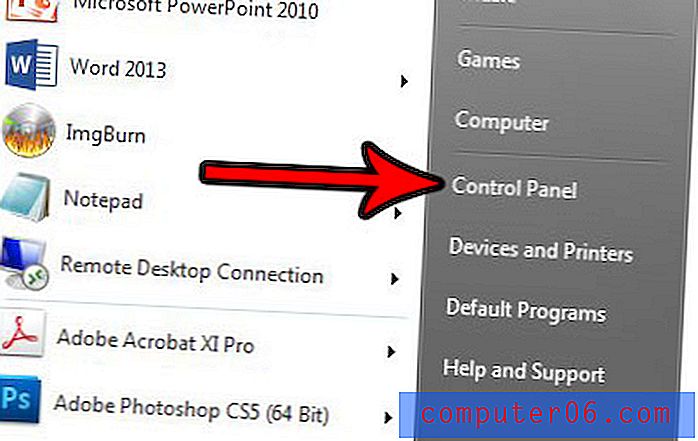
Paso 3: elija la configuración Ajustar resolución de pantalla en Apariencia y personalización .
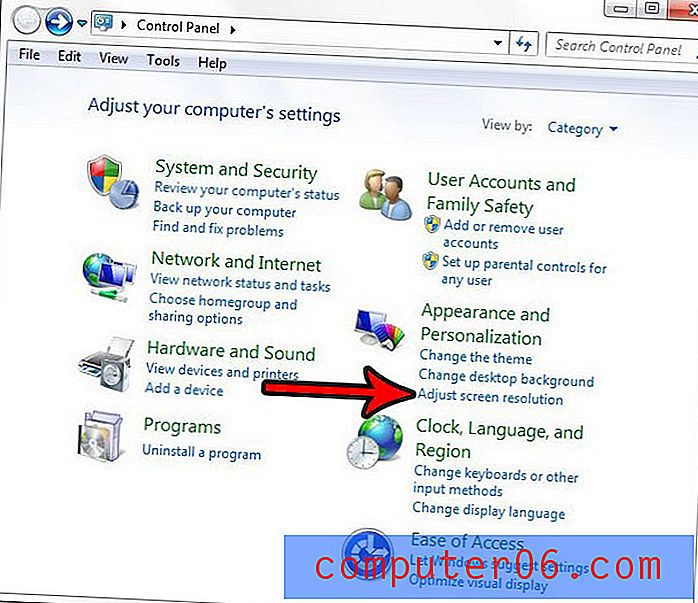
Paso 4: haga clic en el menú desplegable Orientación, elija la opción Retrato, haga clic en Aplicar, luego haga clic en el botón Aceptar en la parte inferior de la ventana para aplicar el cambio.
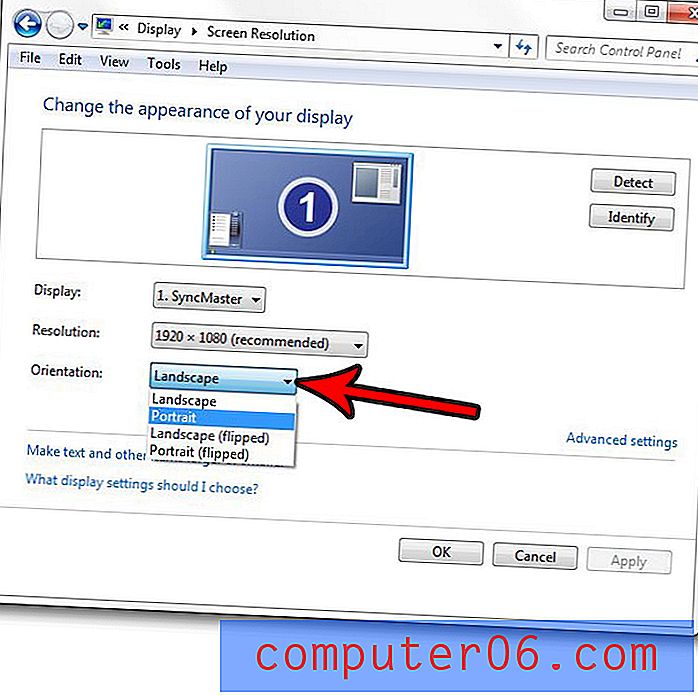
Tenga en cuenta que tendrá la opción de revertir el cambio durante unos segundos si descubre que no es lo que deseaba. Además, siempre puede volver a este menú y volver al retrato en cualquier momento posterior si lo desea.
¿Su computadora comienza a reproducir automáticamente ciertos tipos de medios cuando los inserta en su unidad de disco? Descubra cómo desactivar esta configuración si no le gusta.



